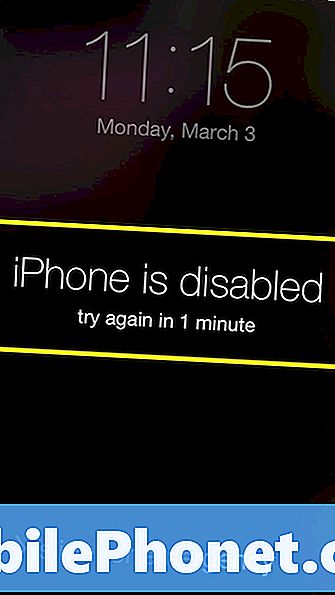Vsebina
#Samsung Galaxy # J5 je ena izmed naprav srednjega razreda s precej spodobnimi tehničnimi specifikacijami in je dobila pozitivne ocene svojih lastnikov. Medtem ko izdaja Galaxy J5 2017 še ni izšla, sta izdaji 2015 in 2016 že prejeli posodobitve in večina jih zdaj uporablja Android 6 Marshmallow.
Odpravljanje težav z Galaxy J5 z utripanjem zaslona
Namen tega vodnika za odpravljanje težav je, da vemo, kaj je resnična težava vašega telefona, kaj ga povzroča in kaj je treba storiti, da ga odpravimo. Čeprav želimo vedno pomagati našim bralcem pri njihovih težavah, obstajajo težave, ki jih ne moremo odpraviti, zlasti tiste, ki jih povzročajo težave s strojno opremo. Toda naj vas to ne ustavi pri odpravljanju težav, toda preden se lotimo našega postopka, je tukaj eno od sporočil naših bralcev, ki najbolje opisuje to težavo:
Težava: Zdravo družba. Imam telefon Galaxy J5 in čeprav vse v njem deluje v redu, se zdi, da ima zaslon neke vrste statiko in včasih se spremeni svetlost in barva. Pravkar se je začelo dogajati pred približno enim tednom in nimam niti enega pojma, kaj ga je povzročilo. Če se mi lahko spopadete s tem problemom, bi bilo to super. Hvala.
Odpravljanje težav: Sledite spodnjim korakom in poskusite odpraviti težavo z utripanjem zaslona z Galaxy J5. Čeprav predlagamo postopke, ki potencialno ne morejo škodovati telefonu, se stvari še vedno lahko zgodijo, zato nadaljujte na lastno odgovornost.
1. korak: Izvedite postopek izvlečenja akumulatorja za mehko ponastavitev telefona
Razumem, da vaš telefon še vedno deluje popolnoma v redu, le da njegov zaslon utripa. Ugotoviti moramo, ali je ta težava manjša ali znak, da sama plošča zaslona odpove, in prva stvar, ki jo morate storiti, je mehka ponastavitev. Tovrstna ponastavitev dejansko samo osveži pomnilnik telefona, vendar nobena datoteka in podatki ne bodo izbrisani. Če želite to narediti, preprosto odstranite ali izvlecite baterijo iz telefona, ko je še vedno vklopljen.
S tem se telefon naravno izklopi, saj je glavni vir napajanja odklopljen, hkrati pa odvaja shranjeno elektriko. Medtem ko je telefon izklopljen, za minuto pritisnite in držite tipko za vklop, da popolnoma izpraznite elektriko iz kondenzatorjev in čipov. Nato zamenjajte baterijo in jo pritrdite s hrbtnim pokrovom ter nato znova vklopite telefon. Na telefonu opazujte morebitne znake utripanja zaslona in če je ostal, nadaljujte z naslednjim korakom.
2. korak: ugotovite, ali težavo povzroča neodvisna aplikacija
Obstajajo aplikacije, ki lahko povzročijo tovrstne težave, zato moramo to možnost najprej izključiti, preden nadaljujemo z odpravljanjem težav. Naslednji postopek nam bo dejansko povedal, ali je težava posledica nekaterih prenesenih aplikacij, kajti če je tako, moramo poiskati krivce in jih odstraniti enega za drugim, dokler težava ni odpravljena. Če želite to narediti, moramo telefon samo zagnati v varnem načinu, in to storite tako:
- Izklopite svoj Galaxy J5.
- Pritisnite in držite gumb za zmanjšanje glasnosti in tipko za vklop.
- Ko se prikaže logotip Samsung, spustite tipko za vklop, vendar še naprej držite pritisnjen gumb za zmanjšanje glasnosti.
- Dovolite, da se telefon zažene, medtem ko držite gumb za zmanjšanje glasnosti; lahko traja nekaj sekund.
- Ko telefon doseže začetni zaslon in v spodnjem levem kotu zaslona vidite »Varni način«, je uspešen. V nasprotnem primeru ponovite korake z vrha.
Če pa ne želite izklopiti telefona samo za ponovni zagon, lahko naredite le naslednje:
- Pritisnite tipko za vklop, da prikažete možnosti napajanja na zaslonu.
- Dotaknite se in pridržite možnost »Izklop«, dokler se ne prikaže poziv »Znova zaženi v varnem načinu«, nato spustite.
- Tapnite Znova zaženi.
- Ponovni zagon lahko traja do 45 sekund.
- Po ponovnem zagonu se v spodnjem levem kotu zaslona za odklepanje / začetni zaslon prikaže varni način.
S tem postopkom težave ne boste odpravili, vendar vam bo dal idejo, ali imajo aplikacije drugih proizvajalcev kakšno povezavo z utripanjem. Torej, ko je telefon v tem stanju, pozorno opazujte znake utripanja zaslona in če se to še vedno zgodi, nato preidite na naslednji korak. V nasprotnem primeru poiščite aplikacije, ki so morda povezane s tem, in jih odstranite enega za drugim. Na Galaxy J5 odstranite aplikacije tako:
- Na katerem koli začetnem zaslonu tapnite ikono aplikacij.
- Tapnite Nastavitve.
- Tapnite Aplikacije.
- Tapnite Upravitelj aplikacij.
- Dotaknite se zadevne aplikacije.
- Tapnite Odstrani.
- Za potrditev znova tapnite Odstrani.
3. korak: Izbrišite sistemski predpomnilnik, ker so nekatere posodobitve vdelane programske opreme morda poškodovale
Posodobitve vdelane programske opreme so bile uvedene od J5 2015 in možno je, da je ena od teh posodobitev poškodovala nekatere sistemske predpomnilnike in povzročila to težavo in katero koli drugo, ki jo še ni treba odkriti. To možnost moramo izključiti z brisanjem vseh sistemskih predpomnilnikov hkrati, da bodo nadomeščeni z novimi. To storite tako:
- Izklopite Galaxy J5.
- Pritisnite in pridržite tipko za povečanje glasnosti in tipko Domov, nato pa pridržite tipko za vklop.
- Ko se prikaže zaslon z logotipom naprave, spustite samo tipko za vklop
- Ko se prikaže logotip Android, spustite vse tipke (‘Installing system update’ se prikaže približno 30–60 sekund, preden se prikažejo možnosti menija za obnovitev sistema Android).
- Večkrat pritisnite tipko za zmanjšanje glasnosti, da označite »wipe cache partition«.
- Pritisnite tipko za vklop, da izberete.
- Pritisnite tipko za zmanjšanje glasnosti, da označite "da", in pritisnite tipko za vklop, da izberete.
- Ko je particija predpomnilnika za brisanje končana, je označeno „Znova zaženi sistem zdaj“.
- Pritisnite tipko za vklop, da znova zaženete napravo.
- Po tem postopku se bo telefon znova zagnal, vendar pred uporabo počakajte, da pride na začetni zaslon.
Če utripanje po tem še vedno ostane, potem vam ni preostalo drugega, kot da ponastavite telefon.
4. korak: Varnostno kopirajte datoteke in podatke in nato ponastavite Galaxy J5
Ko izvedete prve tri korake in težava z utripanjem zaslona ni odpravljena, morate izključiti možnost, da gre za težavo z vdelano programsko opremo, in to lahko storite s ponastavitvijo telefona. Seveda bodo vse vaše datoteke in podatki izgubljeni, ko to storite, zato poskrbite, da boste varnostno kopirali vse, česar ne želite izgubiti. Po varnostnem kopiranju onemogočite funkcijo zaščite pred krajo telefona, tako da naredite naslednje:
- Na začetnem zaslonu tapnite ikono aplikacij.
- Tapnite Nastavitve.
- Tapnite Računi.
- Dotaknite se Google.
- Dotaknite se svojega e-poštnega naslova Google ID. Če imate nastavljenih več računov, boste morali ponoviti te korake za vsak račun.
- Tapnite Več.
- Dotaknite se Odstrani račun.
- Dotaknite se ODSTRANI RAČUN.
Po tem sledite tem korakom za ponastavitev:
- Izklopite napravo.
- Pritisnite in pridržite tipko za povečanje glasnosti in tipko Domov, nato pa pridržite tipko za vklop.
- Ko se prikaže zaslon z logotipom naprave, spustite samo tipko za vklop
- Ko se prikaže logotip Android, spustite vse tipke (‘Installing system update’ se prikaže približno 30–60 sekund, preden se prikažejo možnosti menija za obnovitev sistema Android).
- Večkrat pritisnite tipko za zmanjšanje glasnosti, da označite »wipe data / factory reset«.
- Pritisnite gumb za vklop, da izberete.
- Pritiskajte tipko za zmanjšanje glasnosti, dokler ni označena možnost »Da - izbriši vse uporabniške podatke«.
- Pritisnite gumb za vklop, da izberete in začnete glavno ponastavitev.
- Ko je glavna ponastavitev končana, je označeno „Znova zaženi sistem zdaj“.
- Pritisnite tipko za vklop, da znova zaženete napravo.
Lahko pa telefon preprosto ponastavite v meniju z nastavitvami:
- Na začetnem zaslonu tapnite ikono aplikacij.
- Tapnite Nastavitve.
- Tapnite Varnostno kopiranje in ponastavitev.
- Če želite, tapnite Varnostno kopiraj moje podatke, da drsnik premaknete na VKLOP ali IZKLOP.
- Če želite, tapnite Obnovi, da drsnik premaknete na VKLOP ali IZKLOP.
- Tapnite Ponastavitev na tovarniške nastavitve.
- Tapnite Ponastavi napravo.
- Če je zaklepanje zaslona vklopljeno, vnesite kodo PIN ali geslo.
- Tapnite Nadaljuj.
- Tapnite Izbriši vse.
Če se težava po tem še vedno pojavlja in ne morete videti, da bi telefon občasno utripal na zaslonu, ga morate poslati na pregled in popravilo, saj gre morda za težavo s strojno opremo.
Povežite se z nami
Vedno smo odprti za vaše težave, vprašanja in predloge, zato nas lahko kontaktirate tako, da izpolnite ta obrazec. Podpiramo vse razpoložljive naprave Android in smo resni pri svojem delu. To je brezplačna storitev, ki jo ponujamo in vam zanjo ne bomo zaračunali niti centa. Vendar upoštevajte, da vsak dan prejmemo na stotine e-poštnih sporočil in se na vsakega posebej ne moremo odzvati. Vendar bodite prepričani, da preberemo vsako prejeto sporočilo. Za tiste, ki smo jim pomagali, razširite glas tako, da naše objave delite s prijatelji ali preprosto všečkate našo Facebook in Google+ stran ali nas spremljajte na Twitterju.